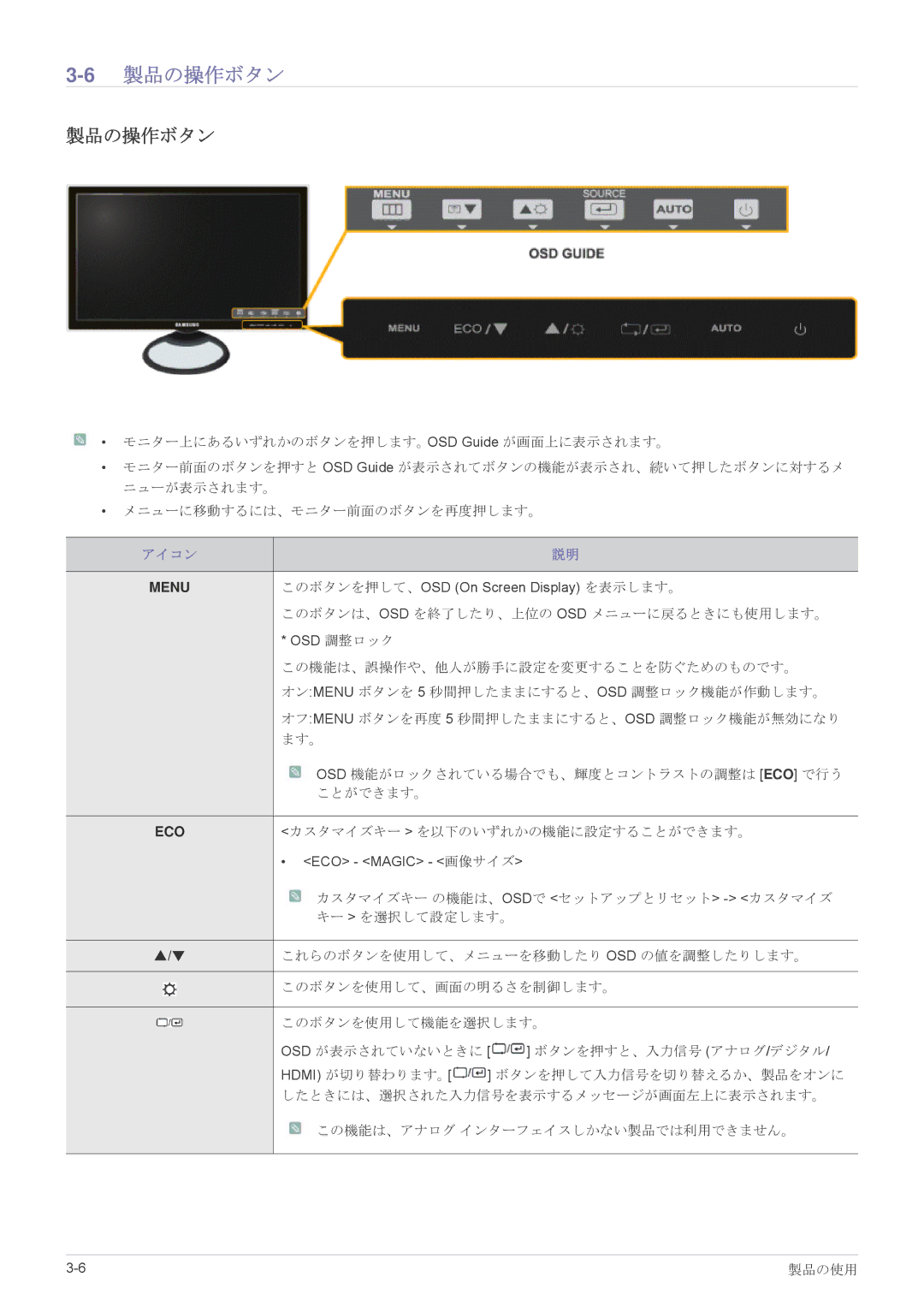3-6 製品の操作ボタン
製品の操作ボタン
![]() • モニター上にあるいずれかのボタンを押します。OSD Guide が画面上に表示されます。
• モニター上にあるいずれかのボタンを押します。OSD Guide が画面上に表示されます。
•モニター前面のボタンを押すと OSD Guide が表示されてボタンの機能が表示され、続いて押したボタンに対するメ ニューが表示されます。
•メニューに移動するには、モニター前面のボタンを再度押します。
アイコン | 説明 | ||||
|
|
|
|
|
|
MENU | このボタンを押して、OSD (On Screen Display) を表示します。 | ||||
|
|
|
|
| このボタンは、OSD を終了したり、上位の OSD メニューに戻るときにも使用します。 |
|
|
|
|
| * OSD 調整ロック |
|
|
|
|
| この機能は、誤操作や、他人が勝手に設定を変更することを防ぐためのものです。 |
|
|
|
|
| オン:MENU ボタンを 5 秒間押したままにすると、OSD 調整ロック機能が作動します。 |
|
|
|
|
| オフ:MENU ボタンを再度 5 秒間押したままにすると、OSD 調整ロック機能が無効になり |
|
|
|
|
| ます。 |
|
|
|
|
| OSD 機能がロックされている場合でも、輝度とコントラストの調整は [ECO] で行う |
|
|
|
|
| ことができます。 |
|
|
|
|
|
|
ECO | <カスタマイズキー > を以下のいずれかの機能に設定することができます。 | ||||
|
|
|
|
| • <ECO> - <MAGIC> - <画像サイズ> |
|
|
|
|
| カスタマイズキー の機能は、OSDで <セットアップとリセット> |
|
|
|
|
| キー > を選択して設定します。 |
|
|
|
|
|
|
▲/▼ | これらのボタンを使用して、メニューを移動したり OSD の値を調整したりします。 | ||||
|
|
|
|
|
|
|
|
|
|
| このボタンを使用して、画面の明るさを制御します。 |
|
|
|
|
| |
|
|
|
|
|
|
|
|
|
|
|
|
|
|
|
|
| このボタンを使用して機能を選択します。 |
|
|
|
|
| |
|
|
|
|
| OSD が表示されていないときに [ ] ボタンを押すと、入力信号 (アナログ/デジタル/ |
|
|
|
|
| HDMI) が切り替わります。[ ] ボタンを押して入力信号を切り替えるか、製品をオンに |
|
|
|
|
| したときには、選択された入力信号を表示するメッセージが画面左上に表示されます。 |
|
|
|
|
| この機能は、アナログ インターフェイスしかない製品では利用できません。 |
|
|
|
|
|
|
製品の使用 |